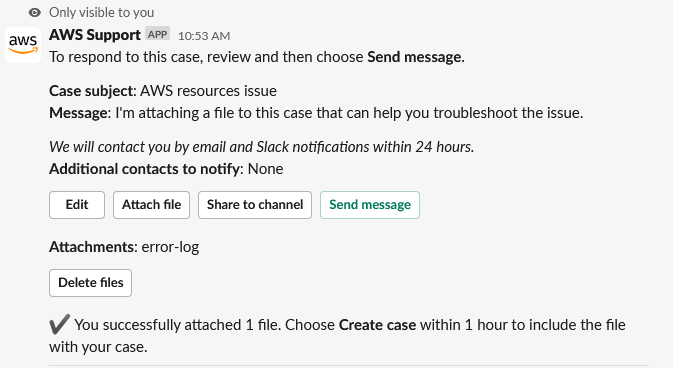Die vorliegende Übersetzung wurde maschinell erstellt. Im Falle eines Konflikts oder eines Widerspruchs zwischen dieser übersetzten Fassung und der englischen Fassung (einschließlich infolge von Verzögerungen bei der Übersetzung) ist die englische Fassung maßgeblich.
Beantworten von Support-Fällen in Slack
Sie können Aktualisierungen zu Ihrem Fall hinzufügen, z. B. Falldetails und Anhänge, und auf Antworten vom Kundendienstmitarbeiter reagieren.
Anmerkung
-
Du kannst die auch verwenden AWS Support Center Console , um Support-Mitarbeitern zu antworten. Weitere Informationen finden Sie unter Bisherige Erfahrung: Aktualisierung, Lösung und Wiederaufnahme Ihres Falls.
-
Sie können keine Korrespondenzen zu Fällen aus Chat-Kanälen hinzufügen, die von der AWS -Support App erstellt wurden. Live-Chat-Kanäle senden während des Live-Chats nur Nachrichten an Kundendienstmitarbeiter.
Antworten Sie auf einen Support-Fall in Slack wie folgt
-
Wählen Sie in Ihrem Slack-Kanal den Fall, auf den Sie antworten möchten. Sie können
/awssupport searcheingeben, um Ihren Support-Fall zu finden. -
Wählen Sie neben dem gewünschten Fall See details (Details anzeigen) aus.
-
Wählen Sie am Ende der Falldetails die Option Reply (Antworten) aus.

-
Geben Sie im Dialogfenster Reply to case (Auf den Fall antworten) eine kurze Beschreibung des Problems in das Feld Message (Nachricht) ein. Wählen Sie anschließend Next (Weiter).
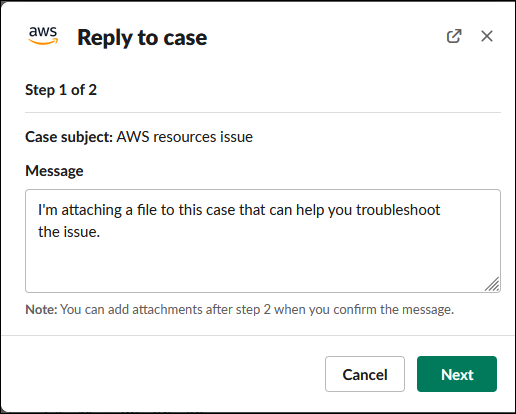
-
Wählen Sie Ihre Kontaktmethode aus. Die verfügbaren Kontaktmethoden hängen von der Art Ihres Falles und Ihrem Support-Plan ab.
-
(Optional) Geben Sie für Additional contacts to notify (Zusätzliche zu benachrichtigende Kontakte) zusätzliche E-Mail-Adressen ein, die Sie über Aktualisierungen zu diesem Support-Fall informieren möchten. Sie können bis zu 10 E-Mail-Adressen hinzufügen.
-
Wählen Sie Überprüfen aus. Sie können dann wählen, ob Sie Ihre Antwort bearbeiten, Dateien anfügen oder für den Kanal freigeben möchten.
-
Sobald Sie bereit sind zu antworten, wählen Sie Send message (Nachricht senden) aus.
-
(Optional) Um frühere Korrespondenz für Ihren Fall anzuzeigen, wählen Sie Previous correspondence (Frühere Korrespondenz). Um verkürzte Nachrichten anzuzeigen, wählen Sie Show full message (Vollständige Nachricht anzeigen).
Beispiel : Antwort auf einen Fall in Slack